

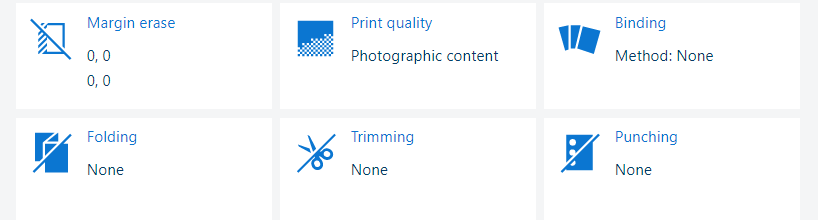 Параметры вывода
Параметры выводаОткройте задание в модуле [Изменить задание].
Щелкните [Переплет].
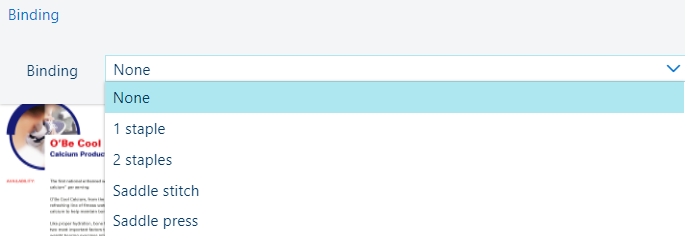 Параметры переплета
Параметры переплетаВыберите один из параметров [Переплет].
[Нет]: без переплета.
[1 скрепка]: сшивание одной скрепкой. Задайте значение [Местоположение].
[2 скрепки]: сшивание двумя скрепками. Задайте значение [Местоположение].
[Брошюровка]: брошюры со скрепками на сгибе. Задайте значение [Местоположение].
[Брошюровка со сгибом]: брошюры со скрепками и сжатым корешком. Задайте значения [Местоположение] и [Сила сгиба].
Параметры переплета зависят от финишера и брошюровщика, подключенных к принтеру.
Закройте всплывающее окно.
Нажмите [ОК] для сохранения изменений.
Откройте задание в модуле [Изменить задание].
Щелкните [Фальц (Сгиб)].
Выберите один из параметров [Фальц (Сгиб)].
Параметры фальцовки зависят от фальцаппарата, подключенного к принтеру.
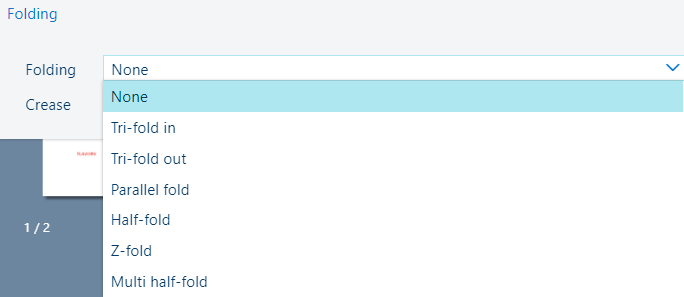 Параметры фальцовки
Параметры фальцовкиЗакройте всплывающее окно.
Нажмите [ОК] для сохранения изменений.
Биговка выполняется линейным финишером, который также может перфорировать отверстия.
Биговка облегчает процесс фальцовки. Качество физического сгиба может повыситься, если листы предварительно проходят биговку.
Откройте задание в модуле [Изменить задание].
Щелкните [Фальц (Сгиб)].
Выберите один из параметров [Биговка].
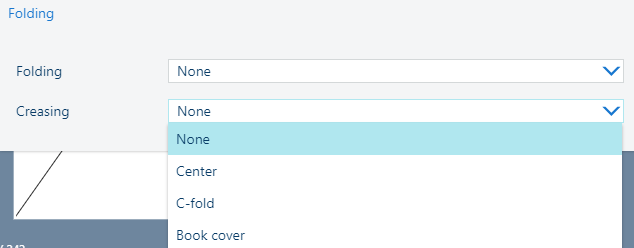 Параметр [Биговка]
Параметр [Биговка] Используйте параметр [Листы], чтобы указать, для каких листов нужно выполнить биговку.
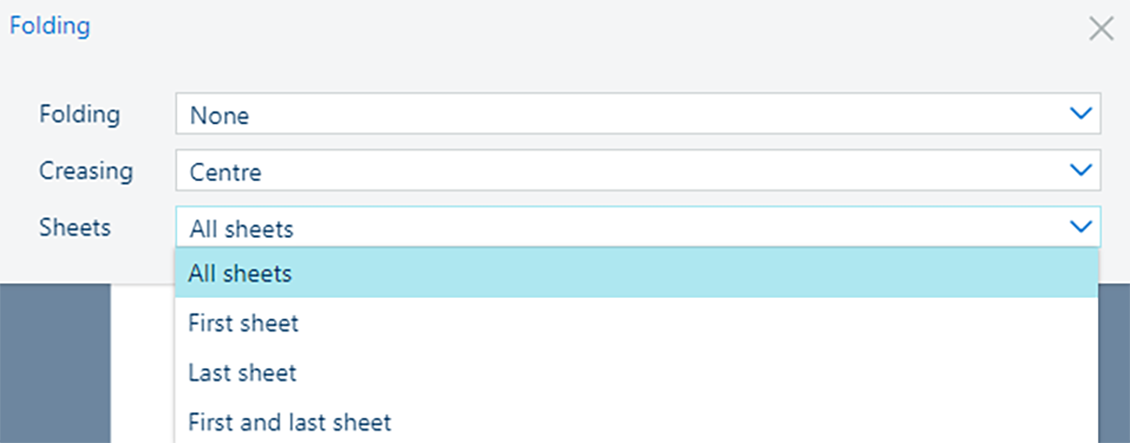 Параметр [Листы]
Параметр [Листы] Закройте всплывающее окно.
Нажмите [ОК] для сохранения изменений.
Откройте задание в модуле [Изменить задание].
Щелкните [Перфорирование].
Выберите один из параметров [Перфорирование].
Параметры перфорирования зависят от финишера, подключенного к принтеру.
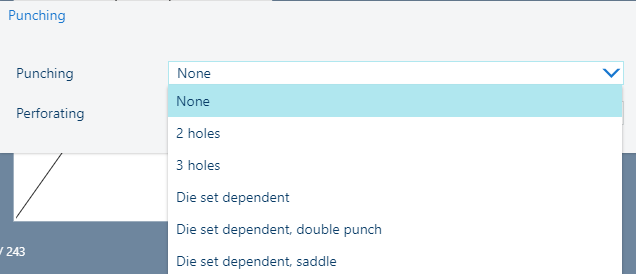 Параметр перфорирования
Параметр перфорированияЗакройте всплывающее окно.
Нажмите [ОК] для сохранения изменений.
Откройте задание в модуле [Изменить задание].
Щелкните [Перфорирование].
Выберите один из параметров [Перфорация].
Параметры перфорации зависят от финишера, подключенного к принтеру.
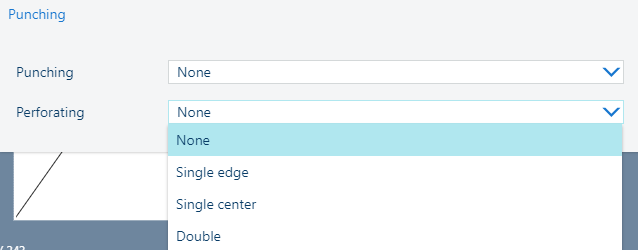 Настройки перфорации
Настройки перфорацииПосле выбора [Одинарная с краю] или [Двойная] установите значение [Местоположение].
Закройте всплывающее окно.
Нажмите [ОК] для сохранения изменений.
Используйте параметр [Обрезка], чтобы указать, как обрезать напечатанные документы.
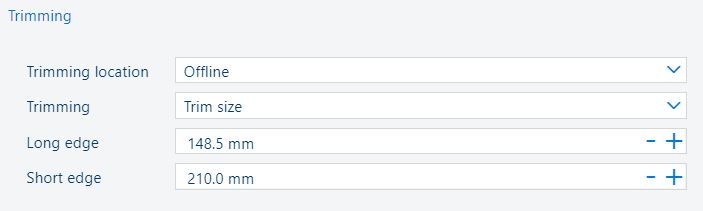 Параметр обрезки
Параметр обрезкиОткройте задание в модуле [Изменить задание].
Щелкните [Обрезка].
Для параметра [Место обрезки] выберите вариант [Встроенный] или [Автономный].
Для параметра [Обрезка] выберите вариант [Размер обработки] или [Размер обрезки].
Если установлен параметр [Размер обработки], выберите необходимый размер в списке [Размер].
Если установлен параметр [Размер обрезки], используйте поля [Длинная сторона] и [Короткая сторона] для ввода значений.
Обозначение {0} указывает на размер обрезки в миллиметрах или дюймах.
Закройте всплывающее окно.
Проверьте результат в области реалистичного предварительного просмотра.
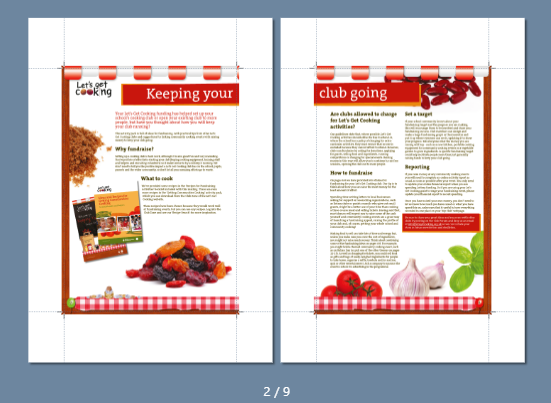 Метки обрезки
Метки обрезкиНажмите [ОК] для сохранения изменений.